Graphics Programs Reference
In-Depth Information
Abbildung 4.99
Eine Bleistiftskizze als Vorlage.
Wer mit einem Grafiktablett
arbeitet, hat bei solch freien
Skizzen natürlich deutliche
Vorteile.
F
2
Vorlagen-Einstellungen
Machen Sie einen Doppelklick auf die Ebene »Vorlage
«
im
Ebe-
nen-
Bedienfeld (zu finden unter
Fenster
). Ist Ihnen die Vorlage
zu schwach, können Sie einen höheren Wert bei
Bilder abblen-
den auf …
eingeben, damit Sie sie besser erkennen können. Bei
dunklen Vorlagen sehen Sie eventuell Ihren Pfad nicht richtig.
Dann ist es nützlich, die
Vorlage
stärker abzublenden.
Abbildung 4.100
Schwache Vorlagen können Sie
stärker darstellen lassen.
G
3
Buntstift-Werkzeug-Einstellungen
Ich möchte mit Ihnen bei der Mütze beginnen und dafür das
Buntstift-Werkzeug
benutzen. Die Pfade sollen nicht gefüllt
werden, weil es nur eine Strichzeichnung werden soll
2
. Behal-
ten Sie die Auswahl bei
4
, bleibt der Pfad aktiv, wenn Sie die
Maus loslassen. Dann können Sie mit dem Buntstift selbst gleich
noch korrigieren und bearbeiten
3
. Ist der Strich nicht gelungen,
»überzeichnen« Sie ihn einfach ein weiteres Mal. Wollen Sie das
nächste Objekt zeichnen, deaktivieren Sie das gerade aktive mit
(Strg)
/
(°)
+
(ª)
+
(A)
. Ihre Werkzeugspitze zeigt dann . Lösen
Sie Ihr Werkzeug aus der
Werkzeugleiste
heraus (siehe Abbil-
dung 4.102), können Sie schneller darauf zugreifen und zwischen
den Werkzeugen wechseln.
2
4
3
Abbildung 4.101
Doppelklick aufs Werkzeug: die
Buntstift-Voreinstellungen
G
Abbildung 4.102
Die herausgelösten Werkzeuge
zum schnellen Wechsel
F








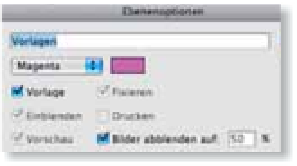




















Search WWH ::

Custom Search